Apple Watch jsou malý, ale hodnotný gadget, který přináší tolik pohodlí do vašeho každodenního života. Vzhledem k tomu, že se jedná o malý přístroj, můžete jej sundat a zapomenout, kam jste jej předtím umístili. Naštěstí vám může pomoci funkce Najít najít Apple Watch z iPhonu. K této funkci můžete stále přistupovat se svým účtem iCloud, i když není iPhone poblíž. Rychle si projděte tento návod krok za krokem, abyste viděli, jak používat funkci Najít na svém iPhonu a jak najít chybějící Apple Watch.
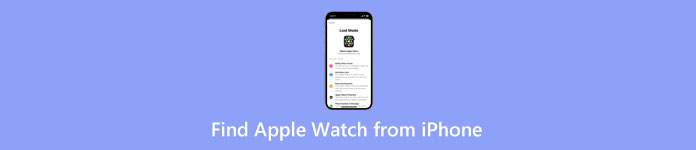
- Část 1: Nejrychlejší způsob, jak najít Apple Watch z iPhone
- Část 2: Jak pingnout na Apple Watch z iPhone a najít je
- Část 3: Nejčastější dotazy o hledání Apple Watch z iPhone
Část 1: Nejrychlejší způsob, jak najít Apple Watch z iPhone
Klíčem k úspěšnému využití funkce Najít k nalezení Apple Watch z iPhone je, že tato funkce musí být aktivní. Tato funkce pro Apple Watch je také aktivní pro uživatele iPhonu, kteří na iPhonu povolili funkci Najít. Pokud mají hodinky Apple Watch připojení k síti, můžete jejich polohu najít na iPhonu. Zkontrolujte kroky a postupujte podle nich, abyste viděli, kde jsou vaše hodinky.
Jak najít Apple Watch z iPhone v Find My
Krok 1Odemkněte svůj iPhone a otevřete Najít My app.
Krok 2Jakmile jste vstoupili, klepněte na Přístroj ve spodní části zobrazíte všechna svá zařízení Apple.
Krok 3Najděte své Apple Watch a klepněte na ně. Poté vám mapa ukáže jeho přibližnou polohu.
Krok 4Na této pozici můžete hledat své Apple Watch. Můžete také aktivovat Označit jako ztracené režimu, pokud nemůžete hodinky najít.
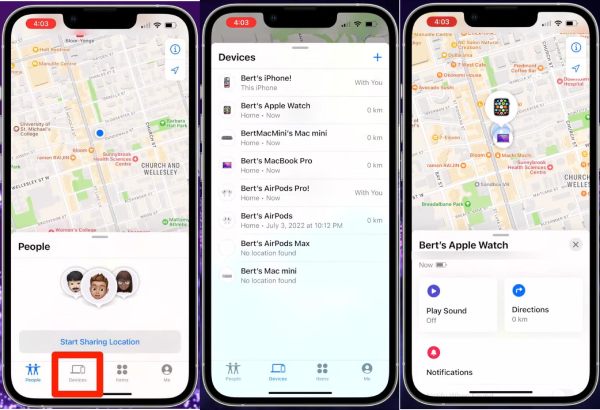
Bonusový trik: Jak najít Apple Watch pomocí účtu iCloud
Pokud váš iPhone není poblíž, nemůžete najít Apple Watch z iPhone. Stále ale můžete používat funkci Najít na iCloudu. Ať už máte po ruce jakékoli zařízení, můžete se přihlásit na webu iCloud a najít své hodinky.
Krok 1Vyhledejte ve svém prohlížeči oficiální web iCloud a přihlaste se pomocí svého Apple ID a hesla.
Krok 2klikněte Najděte iPhone. Na následující stránce klikněte na Všechna zařízení rozbalovací tlačítko.
Krok 3Najděte si svůj Apple Watch a klikněte na něj. Pozice hodinek se zobrazí na mapě.
Krok 4Můžete také kliknout na ikonu hodinek a zobrazit další možnosti. Poté můžete na hodinkách přehrát zvuk, označit je jako ztracené nebo je vymazat.
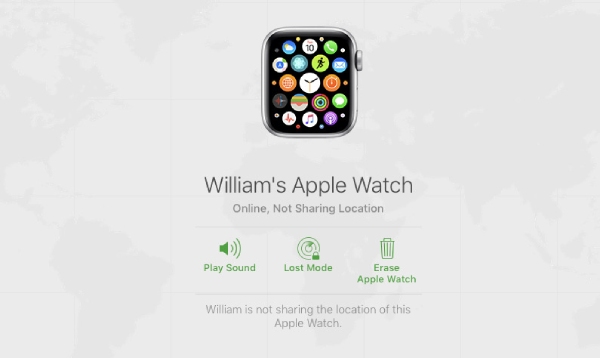
Část 2: Jak pingnout na Apple Watch z iPhone, abyste to našli
Šance na nalezení Apple Watch z iPhonu bude vyšší, pokud jsou vaše hodinky poblíž. Když jste doma a nemůžete najít Apple Watch, můžete pingnout Apple Watch ze svého iPhone. Díky tomu mohou vaše hodinky vydávat zvuky, abyste je mohli najít. Ale pokud Find My na vašem iPhone nefunguje, nemůžete pingnout na hodinky.
Krok 1Chcete-li pingnout Apple Watch a nechat je zazvonit, musíte použít Najít My app na vašem iPhone.
Krok 2Uvnitř Najít My aplikace, klepněte na Zařízení a najděte své Apple Watch v seznamu zařízení.
Krok 3Pokud jsou vaše hodinky připojeny k síti, můžete klepnout na Přehrát zvuk tlačítko pro ping na Apple Watch z iPhonu.
Krok 4Jakmile hodinky najdete, klepněte na Propustit tlačítko na obrazovce pro zastavení vyzvánění.
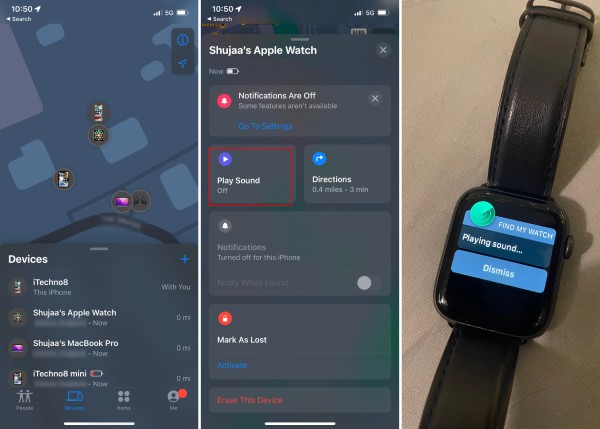
Bonusový tip: Falešné polohy na iPhone, aniž byste o tom dali vědět ostatním
Kromě pingnutí na Apple Watch z iPhone v aplikaci Najít také sdílí vaši polohu v rodinné skupině. Ostatní členové rodiny také uvidí oznámení, když se poloha vašeho iPhonu změní nebo přestane sdílet. Apeaksoft pro změnu polohy pro iPhone je tu pro vás, abyste přestali sdílet skutečná místa na vašem iPhone bez upozornění ostatních. Tento malý software vám umožňuje změnit polohu GPS na libovolné místo pro váš iPhone. Za takových okolností nedojde k úniku soukromí. Mezitím můžete tuto funkci využít také pro své hry AR založené na poloze a prozkoumat podivnější oblasti.
Apeaksoft iPhone Location Changer – Nejlepší iPhone Location Changer
- Podpora nejnovější řady iOS 18 a iPhone 16.
- Přizpůsobte si svou virtuální trasu pomocí režimu joysticku.
- Přidejte často používané trasy nebo místa do seznamu oblíbených.
- Simulujte různé pohyby pomocí inteligentních měnících se režimů.
Krok 1Stáhněte a nainstalujte tento měnič umístění do počítače. Před spuštěním musíte svůj iPhone připojit k počítači pomocí kabelu USB. Poté klikněte na Home na hlavním rozhraní.
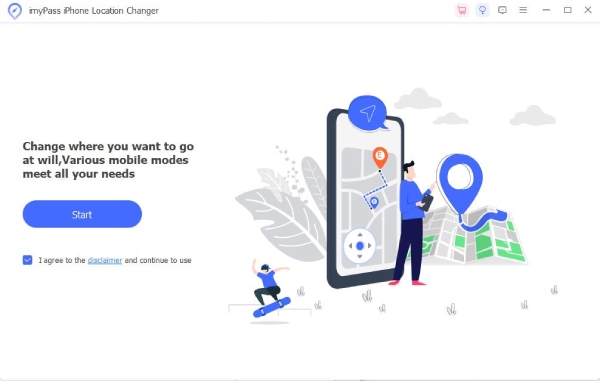
Krok 2V následujícím okně musíte vybrat režim úprav pro změnu umístění vašeho iPhone. Upravit umístění umožňuje vybrat konkrétní místo. Jedna zastávka, Vícenásobná zastávka, a joystick režimy umožňují upravit trasu.
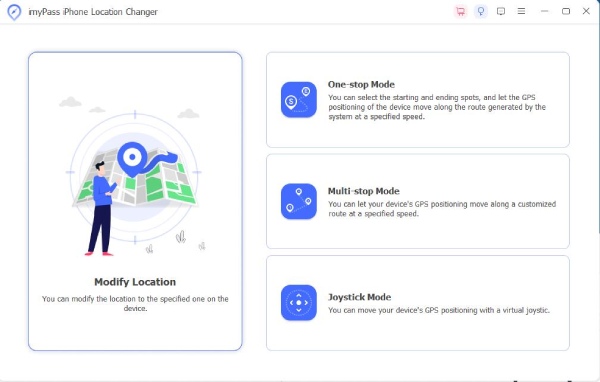
Krok 3Poté klikněte na náhodné místo na mapě jako nové umístění pro váš iPhone. Můžete také vyhledat konkrétní místo na vyhledávacím panelu. Poté klikněte na Potvrďte Upravit tlačítko pro virtuální změnu umístění vašeho iPhone.
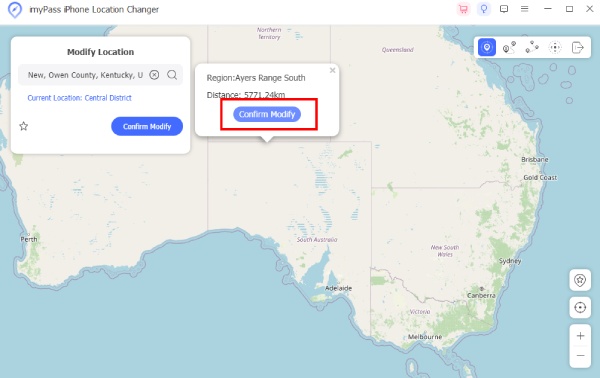
Část 3: Nejčastější dotazy o hledání Apple Watch z iPhone
Otázka 1. Mohu používat Apple Watch bez iPhonu?
Ano můžeš. Pokud jste připojeni k Wi-Fi nebo mobilní síti, můžete používat vestavěné aplikace hodinek Apple Watch. Pokud chcete na Apple Watch dostávat oznámení z aplikací třetích stran, musí být váš spárovaný iPhone poblíž.
Otázka 2. Jak daleko mohou být Apple Watch od iPhonu?
Apple Watch a iPhone jsou propojeny přes Bluetooth. Maximální dosah pro normální Bluetooth je kolem 33 stop nebo 10 metrů. Ale stěny a rušení internetu mohou tento dosah zkrátit.
Otázka 3. Jak najít Apple Watch z iPhonu, když je vybitá baterie?
Pokud je baterie vašich Apple Watch vybitá a nemůžete ji najít, použijte funkci Najít. I když poloha na mapě nemusí být přesná, funkce Najít vám ukáže poslední pozici vašich Apple Watch a tu nejvyšší možnou. Na tomto místě můžete najít ztracené hodinky.
Proč investovat do čističky vzduchu?
Ve zkratce, jak najít Apple Watch z iPhone je jednoduchá otázka, na kterou lze odpovědět, pokud je na vašich hodinkách aktivní funkce Najít. Na základě přibližné polohy dané funkcí Najít můžete rychle najít předchozí polohu svých Apple Watch. Pokud je nenajdete, můžete svá soukromá data ochránit tak, že je označíte jako ztracené, a zabráníte tak ostatním v přístupu k vašim ztraceným hodinkám.




